Recursos e requisitos do CleanMyMac X
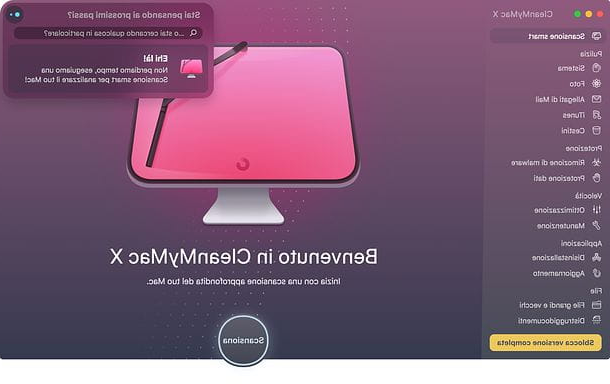
Antes de chegar ao cerne deste tutorial e explicar, em detalhes, como CleanMyMac X, parece correcto mostrar-lhe quais são as principais características desta aplicação e os requisitos de hardware / software que devem ser respeitados para a utilizar.
Os recursos do CleanMyMac X são tantos e estão divididos em cinco categorias: Limpeza, que contém ferramentas para liberar espaço em disco; Proteção, que permite proteger seu computador removendo malware e privacidade, excluindo dados de atividades online; Velocidade, que contém ferramentas para otimizar o desempenho do sistema; Aplicações, que oferece ferramentas para desinstalar aplicativos de forma avançada e atualizar softwares (mesmo aqueles que não foram baixados da Mac App Store) e, por fim, Envie o, que permite localizar os arquivos "mais pesados" ou "não utilizados" no disco e excluí-los com um clique.
No que se refere a requisitos de hardware, CleanMyMac X é compatível com todos os modelos Mac (portátil e desktop) com pelo menos 145 MB de espaço livre em disco, enquanto no lado do software você deve usar um versão do macOS igual ou superior a 10.10. Não existem outros requisitos especiais a serem respeitados.
Preços do CleanMyMac X
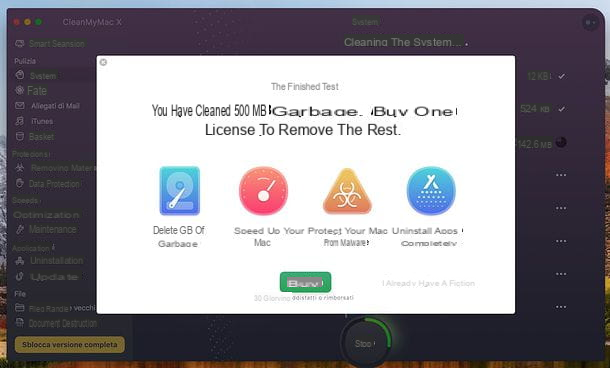
CleanMyMac X você pode baixá-lo em uma versão de teste gratuita, que não expira, mas permite que você exclua até 500 MB de dados. Para remover essa limitação, você precisa comprar uma licença para o programa, que pode ter preços e métodos de pagamento variados.
- Licença singular - prevê a compra da versão única do programa com um pagamento único. Custa 89,95 euros para um único Mac; $ 134,95 para dois Macs ou $ 199,95 para cinco Macs. Usuários de versões mais antigas do CleanMyMac podem atualizar para o CleanMyMac X com um desconto de 50%.
- Subscrição - fornece a assinatura de uma assinatura anual que permite que você aproveite as vantagens da versão atual e futuras versões do CleanMyMac. Custa 39,95 euros / ano para um único Mac; $ 59,95 / ano para dois Macs ou $ 89,95 / ano para cinco Macs. Usuários de versões mais antigas do CleanMyMac podem atualizar para o CleanMyMac X com um desconto de 50%.
Como alternativa, você pode assinar o serviço MacPaw Setapp, que, em troca de uma taxa mensal de $ 9,99 ou uma taxa anual de $ 107,88 com os primeiros 7 dias de avaliação gratuita, permite que você tenha acesso a muitos aplicativos para macOS adequados e para todas as necessidades, entre os quais CleanMyMac X, Ulysses, Menus iStat, Telas e I xnumxdo (você pode encontrar a lista completa aqui).
Como usar o CleanMyMac X
Neste ponto, eu diria que podemos entrar nos detalhes do guia e descobrir mais de perto como usar o CleanMyMac X. Portanto, vamos ter uma visão geral completa dos recursos deste software e os procedimentos necessários para fazer o download, instalar e usá-lo ao máximo.
Operações preliminares
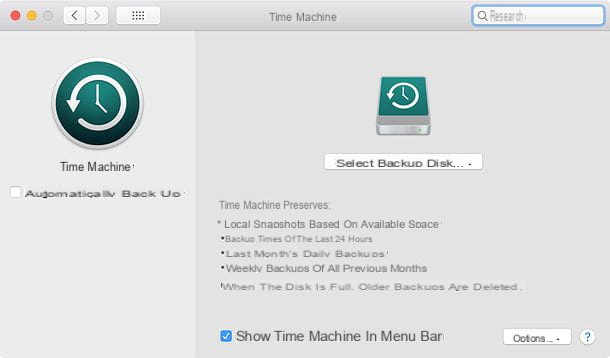
CleanMyMac X é um software seguro e confiável. Antes de excluir os arquivos encontrados no disco, ele ainda permite que você selecione ou desmarque todos os itens envolvidos na limpeza.
Dito isso, ainda estamos falando sobre software que exclui arquivos do seu computador e altera algumas configurações do sistema. Conseqüentemente, antes de usá-lo, eu recomendo fortemente que você faça um backup do seu Mac. Se você não sabe como proceder, verifique meu tutorial sobre como fazer o backup do seu Mac.
Download e instalação
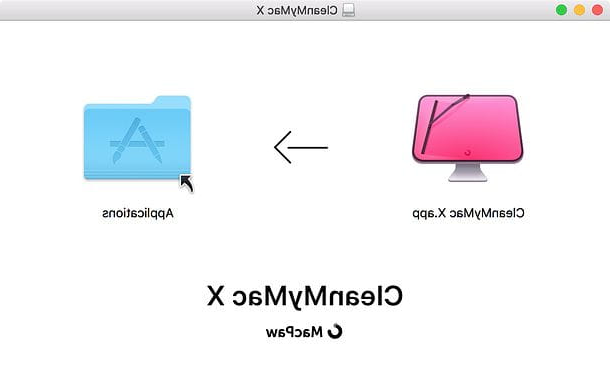
Agora podemos agir! Então, vamos ver como fazer o download e instalar o CleanMyMac X em seu computador.
Para baixar CleanMyMac X no seu Mac, basta conectar-se ao site oficial do aplicativo e clicar no botão Baixe Agora presente no centro da página. Quando o download for concluído, abra, clicando duas vezes nele, o pacote dmg que contém CleanMyMac X, arraste o ícone do programa para a pasta Aplicações macOS e pronto.
Se, ao mesmo tempo em que faz o download do software, também deseja adquirir uma licença para usá-lo, clique no botão Compre já apresentar no site oficial e escolher o tipo de licença que você mais prefere (eu falei sobre isso em um dos capítulos anteriores).
Na caixa que se abre, digite o seu email address e clique em Continuando. Em seguida, especifique o país onde você está digite o seu Código postal e pressione novamente Continuando. Por fim, escolha se deseja pagar com papel o PayPal, insira os detalhes do método de pagamento escolhido e siga as instruções na tela para concluir a transação e adquirir sua licença do CleanMyMac X.
Primeira partida
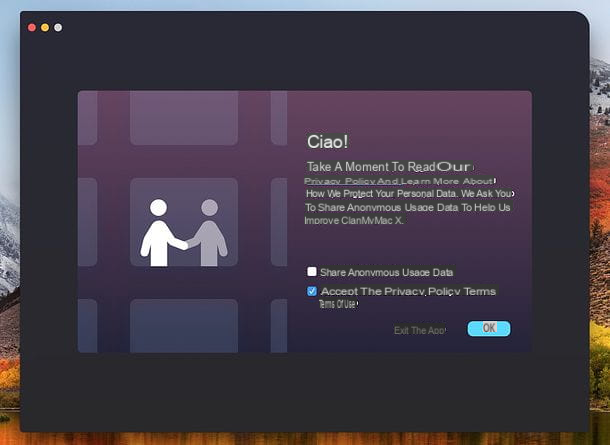
Agora você está pronto para "limpar" seu Mac com CleanMyMac X. Em seguida, inicie o programa selecionando seu ícone no Launchpad, da pasta Aplicações macOS ou pesquisando por ele em Holofote.
Na primeira partida, responda Apri o aviso que aparece na tela (a fim de autorizar a execução do software) e aceitar as condições de uso colocando a marca de seleção ao lado do item Aceite a política de privacidade e os termos de uso e pressionando o botão OK.
Você verá um breve vídeo introdutório do CleanMyMac X com os principais recursos do software. Ao final do vídeo, caso você possua um código de registro para ativar o programa, clique no botão Desbloquear versão completa localizado no canto inferior esquerdo e selecione o item Digite o número de ativação na janela que se abre.
Em seguida, cole seu código de ativação na caixa que é exibida na tela, digite nome e email address no texto apropriado e por Transmissão: desta forma, você terá a versão completa do CleanMyMac X instalada e funcionando, sem limite de espaço a ser liberado no disco.
Varredura inteligente
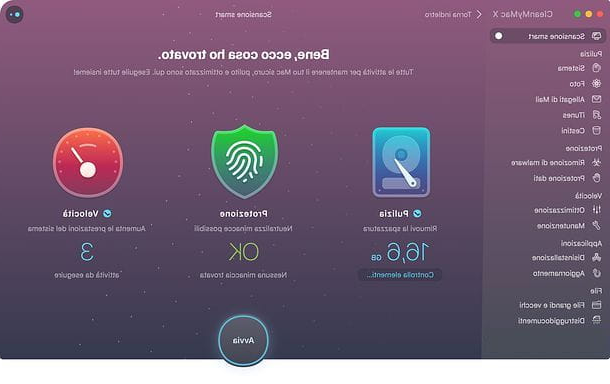
Conforme já apontado no capítulo deste guia, dedicado aos recursos e requisitos do programa, CleanMyMac X oferece uma ampla gama de funções para liberar espaço em disco (ação em arquivos temporários, arquivos de sistema desnecessários, dados de navegação na Internet, backup do iTunes , Anexos de e-mail, etc.), acelere seu sistema e proteja seu computador contra malware. Cada função pode ser chamada individualmente, mas também existe a possibilidade de realizar uma varredura inteligente, que é uma varredura geral do Mac para saber imediatamente quais são as operações a serem realizadas para liberar espaço em disco e otimizar o computador.
Para aproveitar as vantagens da digitalização inteligente do CleanMyMac X, selecione o item Varredura inteligente na barra lateral do programa, pressiona o botão Começo e aguarde alguns minutos para que a análise do sistema seja concluída. Uma notificação irá notificá-lo no final do procedimento.
Depois de receber o resultado da verificação, você verá três ícones: Limpeza, Proteção e Velocidade. Ao clicar em cada um deles, você verá um balão com a lista de problemas encontrados pelo CleanMyMac X e, no caso do ícone “Limpar”, a quantidade de espaço que pode ser liberado no disco.
Ao clicar no botão Verifique os itens (sempre relacionado ao ícone "Limpeza"), você pode selecionar ou desmarcar os itens a serem excluídos do disco entre aqueles encontrados pelo CleanMyMac X (por exemplo, Sistema, Anexos de correio, foto, iTunes e Cestas) Depois de selecionar todos os arquivos a serem excluídos e os problemas a serem resolvidos, clique no botão Começo LimpeMyMac X e espere que o software faça o seu trabalho com total autonomia: deve demorar apenas alguns segundos.
Se, por outro lado, você preferir ter um controle mais granular sobre as tarefas de manutenção a serem realizadas, descubra como aproveitar as vantagens dos recursos individuais do CleanMyMac X lendo as próximas partes do tutorial.
Limpeza
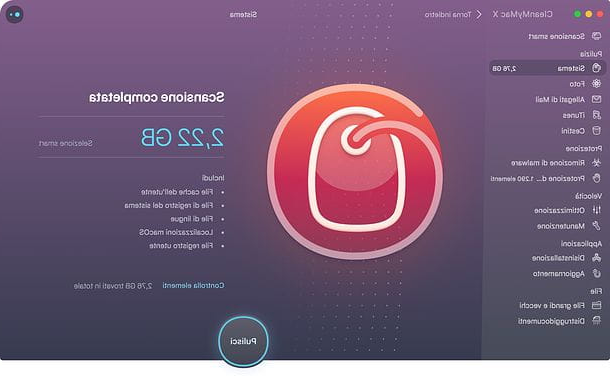
A seção Limpeza CleanMyMac X é, tão facilmente compreensível, dedicado a limpar o disco, excluindo arquivos considerados supérfluos. Ele é dividido em cinco categorias, cada uma delas dedicada a uma área diferente do sistema.
- Sistema - Remove arquivos temporários do sistema, reduz o tamanho dos aplicativos, remove arquivos de tradução desnecessários e exclui elementos corrompidos que podem fazer com que os aplicativos se comportem de maneira anormal.
- foto - limpa cópias em cache de fotos e vídeos que já foram carregados para a Biblioteca de fotos do iCloud (para que possam ser recuperados online). Ele também remove todos os dados que não têm nada a ver com suas fotos atuais.
- Anexos de correio - apague os anexos das mensagens de e-mail do computador (que, no entanto, ficam disponíveis no servidor do provedor de e-mail). Ele também otimiza os dados locais do Mail, evitando que o programa armazene centenas de logotipos e outros anexos sem importância.
- iTunes - remove backups de dispositivos iOS antigos e downloads incompletos de arquivos de mídia.
- Cestas - esvazia o lixo do Mac e todas as unidades conectadas a ele à força (evitando assim quaisquer erros do Finder).
Depois de selecionar a opção de limpeza que mais lhe interessa, clique no botão Varredura para começar a pesquisar os arquivos a serem excluídos. Quando a pesquisa for concluída, clique no item Verifique os itens para analisar a lista de dados encontrada pelo CleanMyMac X e escolher quais itens realmente apagar do disco do Mac.
Por exemplo, na categoria "Sistema" do CleanMyMac X, você pode escolher excluir ou preservar arquivo de cache do usuário, arquivo de log do sistema, imagens de disco não utilizadas, arquivos de linguagem, localizações macOS, arquivo de log do usuário, arquivo de cache do sistema, atualizações antigas, Xcode indesejado, elementos de login danificados, versões de documentos e preferências danificadas. Para cada um desses itens, então, você pode escolher quais arquivos e pastas excluir ou manter no disco.
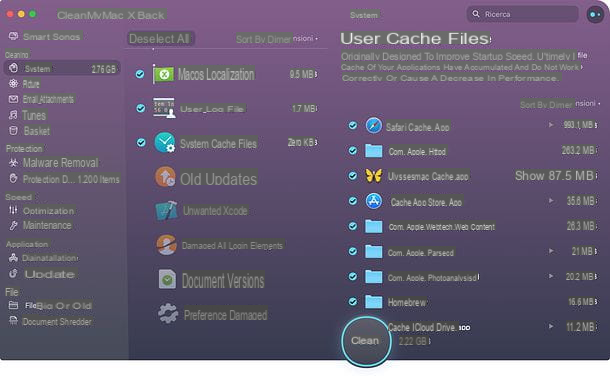
Depois de fazer a seleção dos itens a serem excluídos do computador, clique no botão claro (localizado na parte inferior) para prosseguir e liberar espaço em disco.
Proteção
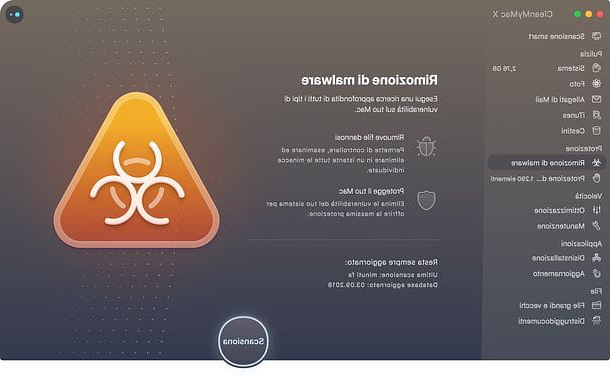
Como o nome sugere facilmente, a seção Proteção CleanMyMac X permite que você remova arquivos maliciosos de seu computador, elimine vulnerabilidades do sistema e proteja sua privacidade, excluindo sua navegação online e dados de bate-papo.
Para excluir qualquer malware em seu Mac, selecione o item Remoção de malware na barra lateral CleanMyMac X e clique no botão Varredura. Portanto, espere alguns segundos e se, ao final da verificação, forem detectados arquivos perigosos, clique na opção apropriada para se livrar deles e tornar seu Mac seguro novamente.
Para excluir dados de navegação na Internet e dados de bate-papo, em vez disso, selecione o item Proteção de dados na barra lateral CleanMyMac X e clique no botão Varredura.
Assim que a verificação for concluída, você receberá uma lista de itens a serem excluídos: Safári, com dados de navegação na web (por exemplo, painéis da última sessão, dados de preenchimento automático, histórico de download e cookies); Rede Wi-Fi, com a lista de redes Wi-Fi armazenadas no Mac e Listas de itens recentes, com documentos abertos recentemente e aplicativos lançados recentemente em seu computador.
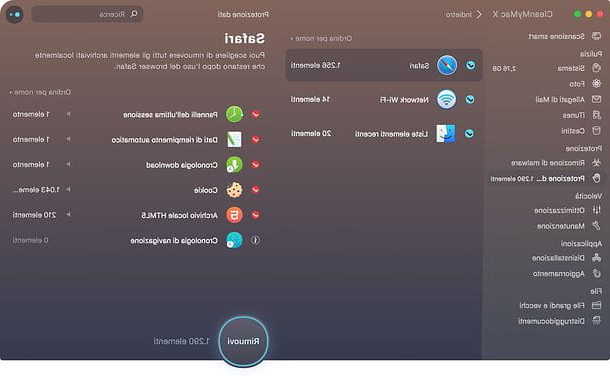
Em seguida, selecione os itens que deseja excluir do Mac e clique no botão Remover (abaixo) para proceder à sua eliminação.
Velocidade
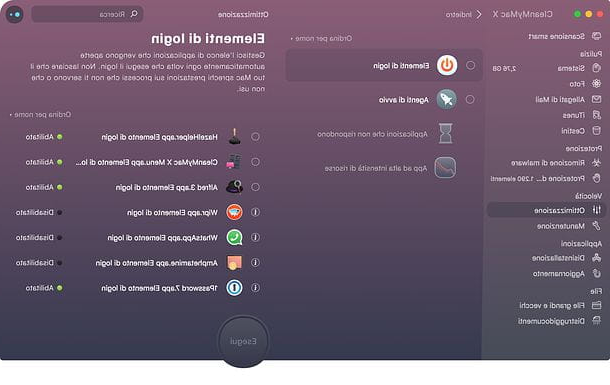
A seção Velocidade CleanMyMac X hospeda duas funções: Otimização, que permite encerrar aplicativos que não estão mais respondendo (para evitar lentidão do sistema) e desativar aplicativos desnecessários configurados para serem executados automaticamente com o macOS (e acelerar a inicialização do sistema) e Manutenção que, em vez disso, verifica o status dos discos, elimina erros de aplicativo, repara permissões, executa scripts de manutenção para resolver o comportamento anormal do aplicativo e reindexa o banco de dados do Spotlight para melhorar a velocidade e a qualidade da pesquisa de arquivos.
Para tirar vantagem do otimização, selecione o último na barra lateral CleanMyMac X e clique no botão Mostrar xx itens. Escolha, portanto, se deseja otimizar o itens de login (programas definidos para iniciar automaticamente com o macOS), o agentes de inicialização (os outros componentes que iniciam automaticamente com o macOS), o aplicativos que não respondem (aplicativos bloqueados) e / ou Aplicativo com uso intensivo de recursos (daí os aplicativos que consomem mais recursos); selecione os elementos para desativar / encerrar e clique no botão Corre para acelerar o sistema.
Para tirar vantagem do manutençãoem vez disso, selecione-o na barra lateral CleanMyMac X e clique no botão Mostrar todas as atividades xx. Na próxima tela, escolha qual operação realizar entre Libere a RAM, Execute scripts de manutenção, Limpar cache DNS, Acelere o Mail, Reconstruir serviços de inicialização, Reindexar em destaque, Reparar permissões de disco e Verifique o volume de inicialização, pressiona o botão Começo e espere o programa fazer seu trabalho.
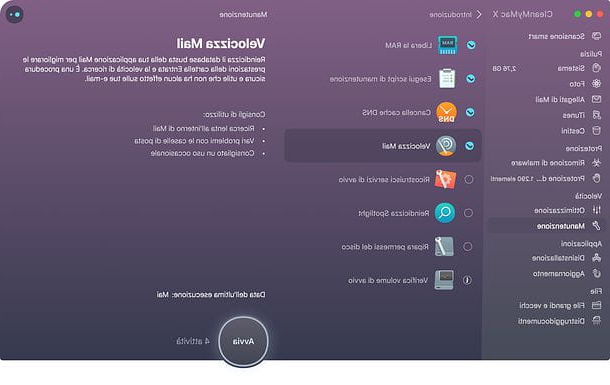
As operações de manutenção podem levar vários minutos: aguarde pacientemente e o CleanMyMac X o notificará quando o trabalho for concluído.
Aplicações
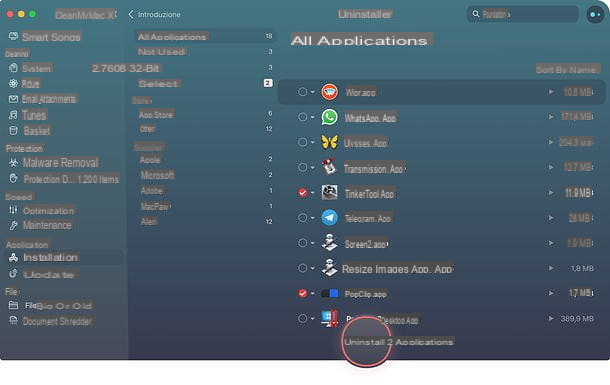
Desinstalar um programa do Mac geralmente é muito simples: basta selecionar seu ícone na pasta Aplicações, arraste-o para o Lixo e esvazie o Lixo. Alternativamente, para aplicativos baixados da Mac App Store, você pode acessar o Launchpad, clicar longamente no software a ser excluído e pressionar o (X) que aparece nele.
Esses procedimentos, no entanto, podem deixar rastros indesejados no disco, ou seja, arquivos "órfãos" que acabam ocupando espaço desnecessariamente no disco do Mac e afetam negativamente a experiência do usuário do computador. Se quiser evitar a formação desse tipo de arquivo, vá para a seção Aplicações CleanMyMac X, selecione o item Desinstalação na barra lateral do programa e clique no botão Mostrar todos os aplicativos xx.
Em seguida, coloque a marca de seleção ao lado dos nomes dos programas a serem removidos, pressione o botão Uninstall e o software selecionado será completamente excluído do seu computador, ou seja, sem deixar rastros indesejados no disco.
Selecionando, em vez disso, o item Atualizando na barra lateral CleanMyMac X e clicando no botão Mostrar xx atualizações, você pode baixar e instalar atualizações para seus aplicativos no Mac, incluindo aqueles que, por não terem sido baixados da Mac App Store, não podem aproveitar o recurso de atualização automática incluído no macOS.
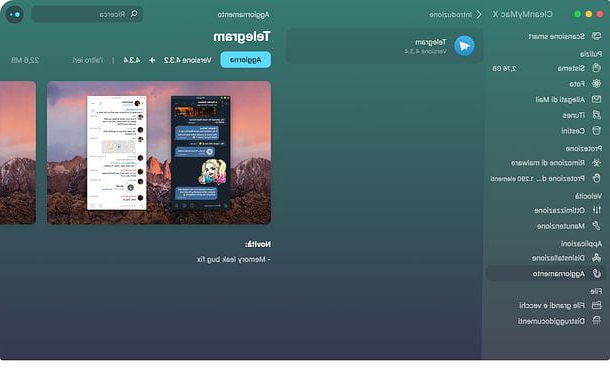
Depois de selecionar o aplicativo a ser atualizado, clique no botão refrescar e espere que a atualização seja baixada e instalada em seu computador. Mais fácil do que isso ?!
Envie o
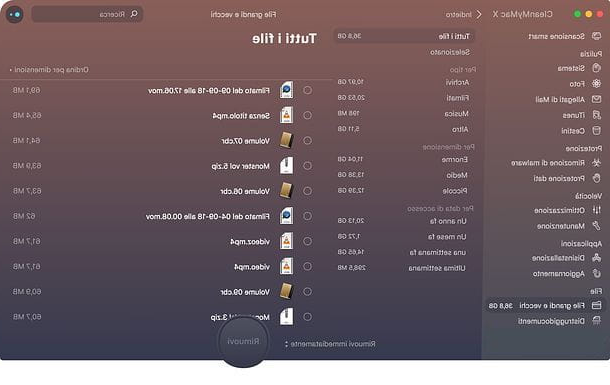
A seção Envie o CleanMyMac X é o que permite identificar os arquivos "mais pesados" do disco, descobrir os "esquecidos" (ou seja, os que não são usados há algum tempo) e apagar os dados com segurança, de modo a torná-los irrecuperáveis mesmo por meio de o uso de software de recuperação de dados.
Para usar a função de descobrir arquivos “pesados” e arquivos “esquecidos”, selecione o item Arquivos grandes e antigos na barra lateral CleanMyMac X e clique no botão Varredura. Aguarde, portanto, que a varredura seja concluída, selecione os elementos a serem excluídos e pressione o botão Remover, que está localizado na parte inferior.
Se desejar, usando os itens da barra lateral esquerda, você pode filtrar os arquivos encontrados pelo CleanMyMac X com base em seu tipo (por exemplo, Arquivo, Filmes o música), com base em seu tamanho (por exemplo, Enorme, Médio o flautim) ou com base na data de sua última abertura (por exemplo, Há um ano, Um mês atrás, Uma semana atrás o Semana Anterior).
Selecionando, em vez disso, o item Destruidora de documentos na barra lateral CleanMyMac X e clicando no botão Selecione o arquivo, você pode selecionar arquivos e excluí-los permanentemente do disco do Mac, tornando-os irrecuperáveis mesmo com o uso de software desenvolvido para esse fim.
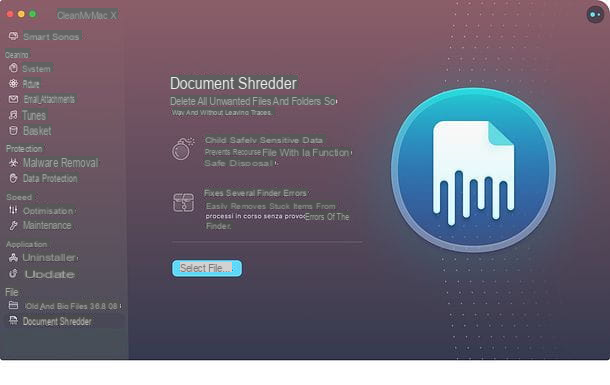
Depois de selecionar os arquivos a serem excluídos, escolha se remova-os imediatamente ou se remova-os com segurança (a última opção é aquela que evita com segurança a recuperação dos dados deletados), usando o menu drop-down localizado na parte inferior, e clique no botão Destruir para iniciar a exclusão permanente dos itens selecionados.
Menu CleanMyMac X
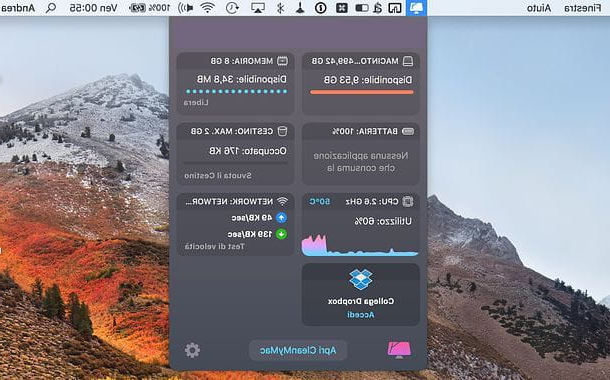
CleanMyMac X inclui anche un menu de acesso rápido, graças ao qual é possível monitorar alguns parâmetros-chave do sistema (por exemplo, o uso de RAM, bateria e processador) e acessar algumas funções de limpeza rapidamente.
O menu também permite receber alertas quando o espaço em disco fica abaixo de um certo limite (20 GB por padrão), quando o tamanho da Lixeira ultrapassa um certo limite (2 GB por padrão), quando há aplicativos bloqueados, há pouco espaço livre RAM ou ao tentar mover um aplicativo para a Lixeira (para realizar uma desinstalação completa usando CleanMyMac X).
Se você acha que o menu CleanMyMac X é supérfluo ou deseja desativar alguns dos avisos fornecidos por este último, inicie o programa e vá para o menu CleanMyMac X> Preferenze, que está localizado no canto superior esquerdo. Na janela que se abre, selecione a guia Menu e, se você deseja desativar o menu completamente, desmarque a caixa Ativar menu CleanMyMac.
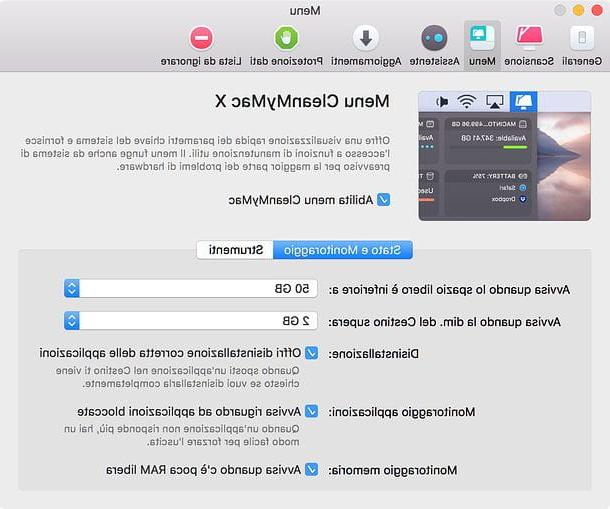
Se, por outro lado, você deseja desativar apenas alguns avisos, desmarque as caixas Oferecer desinstalação adequada de aplicativos (para desativar a solicitação de desinstalação completa de aplicativos movidos para a Lixeira), Avisar sobre aplicativos bloqueados (para desativar alertas de aplicativos bloqueados) e / ou Avisar quando houver pouca RAM livre (para desativar os avisos de memória RAM livre baixa).
Selecionando a guia instrumentos, então, você pode ativar ou desativar a exibição de alguns itens extras no menu, como Dropbox e o status da rede (Network).
CleanMyMac X Assistant
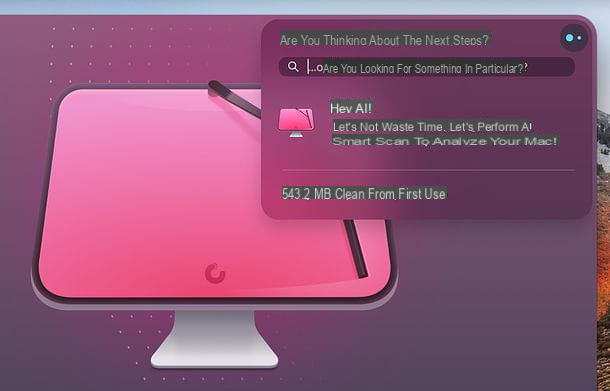
Outro recurso interessante do CleanMyMac X é o seu assistente virtual, que é representado pelos dois pontos azuis localizados no canto superior direito da janela principal do programa.
O assistente tem a tarefa de guiar o usuário através dos passos a serem executados no CleanMyMac X e permite que você encontre facilmente as funções mais importantes deste último. Basta clicar no ícone e digitar os termos relativos às funções a serem pesquisadas na barra que aparece na tela. Sua outra função é lembrar você de limpar o Mac de vez em quando.
Se você acredita que as indicações do assistente CleanMyMac X são supérfluas, inicie o programa e vá para o menu CleanMyMac X> Preferenze (canto superior esquerdo) e, na janela que se abre, selecione a guia assistente.
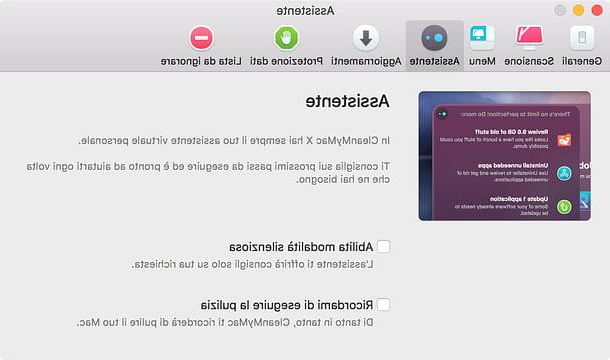
Neste ponto, dependendo de quais são suas preferências, ative ou desative as caixas Ativar modo silencioso (receber ou não conselhos do assistente) e Lembre-me de limpar (para receber ou não notificações sobre as operações de limpeza a serem realizadas no computador).
Para mais informações
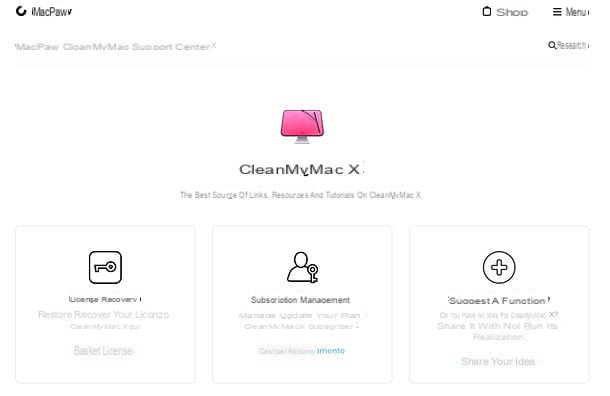
Agora, você deve estar bem claro sobre o que é CleanMyMac X e como funciona. Porém, se você ainda tiver dúvidas sobre algum aspecto do software, pode entrar em contato com o suporte oficial do MacPaw, que permite obter respostas para todas as perguntas mais frequentes sobre o CleanMyMac X, sua licença e seus recursos mais importantes.
Você pode escolher se deseja navegar nas páginas de suporte português do MacPaw clicando em um dos botões na página que acabei de criar um link; se deve consultar a seção Outros disponíveis em inglês para ver mais informações em inglês ou se entre em contato com o suporte do CleanMyMac X, clicando no botão apropriado na tela. De uma forma ou de outra, você pode ter certeza que receberá todas as suas dúvidas.
Artigo feito em colaboração com MacPaw.
Como CleanMyMac X

























